Samsung Galaxy J5/J5 Prime — звук не работает
Сбои со звуком — частое явление на смартфонах, и у Galaxy J5 и J5 есть немало проблем. Хотя исправить это можно так же просто, как увеличить громкость или включить звук на вашем устройстве, иногда вам придется копнуть немного глубже, чтобы иметь возможность нормально пользоваться телефоном.
Вот несколько быстрых и не очень быстрых решений.
Программы для Windows, мобильные приложения, игры - ВСЁ БЕСПЛАТНО, в нашем закрытом телеграмм канале - Подписывайтесь:)
Запустите телефон в безопасном режиме
Если некоторые приложения повреждены и мешают работе аудио, вы можете запустить J5 и J5 Prime в безопасном режиме.

- Выключите свой телефон
- Нажмите и удерживайте кнопку уменьшения громкости и кнопку питания.
- Подождите, пока появится логотип Samsung.
- Отпустите только кнопку питания
- Подождите, пока появится логотип безопасного режима.
- Отпустите кнопку уменьшения громкости
Безопасный режим запрещает запуск сторонних приложений в фоновом режиме. Теперь вы можете проверить звук телефона с помощью браузера или медиаплеера. Если проблема не устранена, попробуйте другой метод.
Звук пропал или просто приглушен?
Очень важно содержать свой смартфон и другие гаджеты в чистоте. Проверьте аудиопорт на наличие частиц пыли или другого мусора, который может его засорить. Осмотрите динамик на наличие мусора или структурных повреждений. Эти проблемы могут привести к искажению звука или его неразборчивости даже при самых высоких настройках громкости.
Тестовый динамик и гарнитура
Если звук перестает работать только тогда, когда вы подключаете наушники, возможно, вы столкнулись с повреждением конструкции. Попробуйте другой комплект наушников и посмотрите, что произойдет.
Если программное обеспечение дает сбой, выполните последовательно следующие два действия:
- Выполните сброс устройства с подключенными наушниками или динамиками.
- Перезагрузите устройство без наушников или динамиков
Обновите ОС телефона
Как проверить текущую версию ОС и при необходимости обновить:
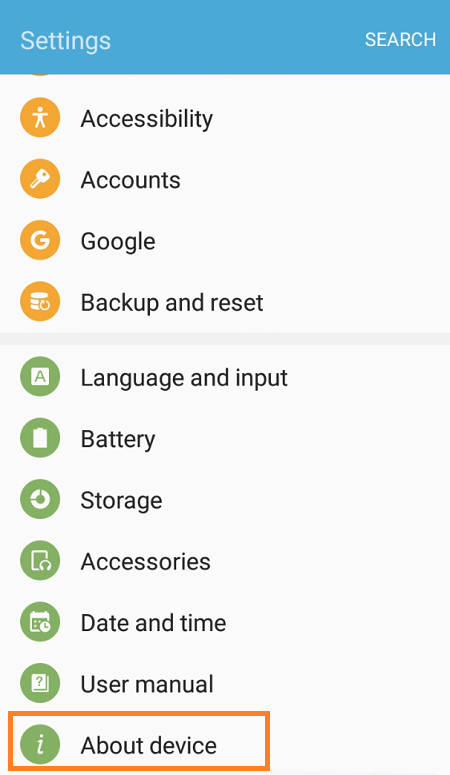
- Нажмите значок приложений.
- Нажмите «Настройки»
- Зайдите в раздел «Об устройстве»
- Проверьте наличие обновлений программного обеспечения
Программы для Windows, мобильные приложения, игры - ВСЁ БЕСПЛАТНО, в нашем закрытом телеграмм канале - Подписывайтесь:)
Важно отметить, что это палка о двух концах. Обновление ОС может решить проблемы со звуком. С другой стороны, некоторые пользователи сообщили, что звук перестал работать после планового обновления.
Если это так, выполните сброс настроек к заводским настройкам, а затем переустановите все приложения вручную. После каждой установки проверяйте звук. Но как сделать сброс к заводским настройкам?
Жесткое исправление
Выполнение сброса настроек или аппаратного сброса означает удаление всех данных и установленных приложений с вашего телефона. Но когда ничего не помогает, стоит рассмотреть этот вариант, поскольку он раз и навсегда позволит вам узнать, связаны ли проблемы со звуком с программным или аппаратным обеспечением.

- Выключите свой телефон
- Нажмите и удерживайте в следующем порядке: кнопки увеличения громкости, дома и питания.
- Подождите, пока появится логотип Samsung.
- Отпустите все кнопки
- Подождите, пока появится меню восстановления Android (это может занять до 30 секунд).
- Используйте уменьшение громкости, чтобы выделить опцию «стереть данные/сброс к заводским настройкам».
- Используйте кнопку питания для выбора и подтверждения.
Последняя мысль
Использование вышеперечисленных приемов может сэкономить вам поездку в сервисный центр. Иногда может помочь удаление определенных музыкальных приложений по отдельности, например недавно установленных плееров или игр. Однако трудно сказать, какое приложение является непосредственной причиной ваших проблем, поэтому решение может оказаться разочаровывающим или бесплодным.





